
Setelah Anda memberikan kata sandi Wi-FI kepada seseorang, mereka memiliki akses tak terbatas ke Wi-Fi Anda, dan mereka dapat bergabung dengan jaringan Anda di semua perangkat mereka. Begitulah biasanya cara kerjanya. Berikut cara mem-boot-nya.
Opsi 1: Ubah Kata Sandi Wi-Fi Anda
Metode termudah dan paling aman hanyalah mengubah sandi jaringan Wi-Fi di router Anda . Ini akan secara paksa memutuskan semua perangkat dari jaringan Wi-Fi Anda — bahkan milik Anda sendiri. Anda harus menyambungkan kembali ke jaringan Wi-Fi dengan memasukkan sandi baru di semua perangkat Anda. Siapa pun yang tidak memiliki sandi baru Anda tidak akan dapat terhubung.
Jujur saja: Jika Anda memiliki banyak perangkat, menghubungkan kembali semuanya akan merepotkan. Tapi itu juga satu-satunya metode yang nyata dan sangat mudah. Meskipun Anda dapat memasukkan perangkat ke dalam daftar hitam di router sehingga tidak dapat tersambung kembali, seseorang yang mengetahui sandi Wi-Fi Anda dapat terhubung di perangkat baru. (Dan, meskipun mereka tidak ingat sandinya, ada beberapa cara untuk melakukannya memulihkan kata sandi Wifi yang tersimpan di PC Windows dan perangkat lain.)
Untuk melakukan ini, Anda perlu mengakses setelan konfigurasi router Anda — biasanya di antarmuka web — masuk, dan mengubah sandi Wi-Fi. Anda juga dapat mengubah nama jaringan Wi-Fi saat menggunakannya. Kita punya panduan untuk mengakses antarmuka web router Anda , dan Anda juga dapat melakukan penelusuran web untuk nama dan nomor model router Anda untuk menemukan manual pabrikan dan petunjuk resmi. Cari bagian "Nirkabel" atau "Wi-Fi" di opsi router Anda.
Ini semua mengasumsikan Anda telah menyetel sandi di router Anda! Pastikan Anda mengaktifkan enkripsi aman (WPA2) dan setel frasa sandi yang kuat. Jika kamu menghosting jaringan Wi-Fi terbuka , semua orang dapat terhubung.
TERKAIT: Cara Mengubah Nama dan Kata Sandi Jaringan Wi-Fi Anda
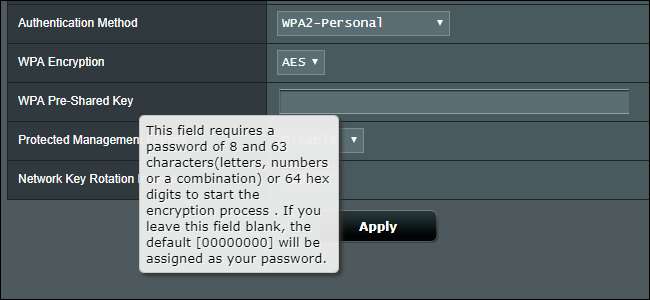
Opsi 2: Gunakan Pemfilteran Alamat MAC di Router Anda
Beberapa router memiliki fitur kontrol akses yang dapat mengatur perangkat mana yang diizinkan untuk terhubung. Setiap perangkat nirkabel memiliki keunikan Alamat MAC . Beberapa router memungkinkan Anda membuat daftar hitam (melarang) perangkat dengan alamat MAC tertentu agar tidak terhubung. Beberapa router memungkinkan Anda menyetel daftar putih hanya perangkat yang disetujui dan mencegah perangkat lain untuk terhubung di masa mendatang.
Tidak semua router memiliki opsi ini. Meskipun Anda dapat menggunakannya, itu tidak sepenuhnya aman. Seseorang dengan frasa sandi Wi-Fi Anda dapat mengubah alamat MAC perangkat mereka agar cocok dengan yang disetujui dan menggantikannya di jaringan Wi-Fi Anda. Meskipun tidak ada yang melakukannya, Anda harus memasukkan alamat MAC secara manual saat menyambungkan perangkat baru atau penyerang akan dapat menyambungkannya kapan saja — tampaknya ini tidak ideal.
Untuk semua alasan ini, kami menyarankan agar tidak menggunakan pemfilteran alamat MAC .
Namun, jika Anda hanya ingin mematikan perangkat untuk sementara — mungkin perangkat anak Anda — dan Anda tidak khawatir mereka akan mengganggu, ini bisa menjadi metode yang baik.
Anda harus mencari tahu tentang pengaturan router WI-Fi Anda untuk melihat apakah itu bahkan mendukung sesuatu seperti ini. Misalnya, pada beberapa router Netgear, ini dinamai "Daftar akses kartu nirkabel." Di router Netgear lain seperti Nighthawk, fitur kontrol akses hanya mengontrol akses ke internet — perangkat yang diblokir masih dapat terhubung ke Wi-Fi tetapi akses internet ditolak. Router Google Wifi memungkinkan Anda "Jeda" akses internet ke perangkat , tapi ini tidak akan mematikan Wi-Fi Anda.
TERKAIT: Mengapa Anda Tidak Harus Menggunakan Penyaringan Alamat MAC di Router Wi-Fi Anda
Opsi 3: Gunakan Jaringan Tamu di Tempat Pertama
Jika Anda memberi tamu akses ke jaringan Wi-Fi Anda, Anda dapat membuat proses ini lebih mudah bagi Anda sendiri menyiapkan jaringan Wi-Fi tamu di router Anda . Jaringan tamu adalah jaringan akses terpisah. Misalnya, Anda dapat memiliki jaringan "Pangkalan Rumah" dan jaringan lainnya bernama "Pangkalan Rumah - Tamu". Anda tidak akan pernah memberi tamu Anda akses ke jaringan utama Anda.
Banyak router menawarkan fitur ini, menyebutnya sebagai "jaringan tamu" atau "akses tamu" di pengaturannya. Jaringan tamu Anda dapat memiliki kata sandi yang sepenuhnya terpisah. Jika Anda perlu mengubahnya, Anda dapat mengubah kata sandi jaringan tamu tanpa mengubah kata sandi jaringan utama Anda dan mematikan perangkat Anda sendiri.
Jaringan tamu seringkali juga dapat "diisolasi" dari jaringan utama Anda. Perangkat tamu Anda tidak akan memiliki akses ke berbagi file di komputer Anda atau sumber daya lain yang terhubung ke jaringan jika Anda mengaktifkan "isolasi" atau menonaktifkan "izinkan tamu mengakses ke sumber daya jaringan lokal", atau apa pun nama opsinya.
Sekali lagi, Anda harus menggali setelan router Anda untuk melihat apakah router memiliki fitur "jaringan tamu". Namun, jaringan tamu jauh lebih umum daripada daftar kontrol akses.
TERKAIT: Cara Mengaktifkan Titik Akses Tamu di Jaringan Nirkabel Anda

Jika Anda Dapat Mengakses Perangkat yang Menghubungkan ke Wi-Fi
Jika Anda memiliki akses ke perangkat seseorang dan mereka belum menyetel sandi atau tidak dapat menghentikan Anda, Anda dapat menghapus sandi yang disimpan tersebut. Misalnya, Anda bisa beri tahu iPhone untuk melupakan jaringan atau hapus profil jaringan Wi-Fi yang disimpan di Windows .
Dengan asumsi Anda memiliki akses ke perangkat orang tersebut dan mereka belum mengingat atau mencatat kata sandi Wi-Fi Anda, ini akan menyelesaikan masalah Anda. Mereka tidak dapat menyambungkan kembali perangkat itu kecuali mereka memasukkan ulang sandi. Tentu saja, mereka dapat melihatnya di perangkat lain yang aksesnya mereka miliki tempat kata sandi disimpan.
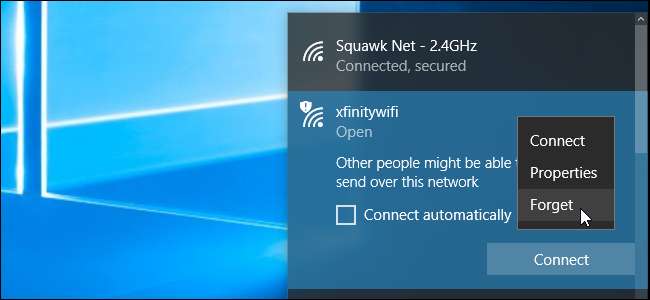
Bagaimana dengan Perangkat Lunak yang Menendang Orang Keluar dari Wi-Fi Anda?
Telusuri web untuk topik ini, dan Anda akan menemukan orang-orang yang merekomendasikan perangkat lunak seperti Netcut atau JamWifi, yang dapat mengirim paket ke perangkat lain di jaringan Wi-Fi Anda dan menyuruh mereka memutuskan sambungan.
Alat perangkat lunak ini pada dasarnya menjalankan file Serangan pembatalan otorisasi Wi-Fi untuk mem-boot perangkat sementara dari jaringan Wi-Fi Anda
Ini bukanlah solusi nyata. Meskipun Anda telah membatalkan otorisasi perangkat, perangkat tersebut akan tetap mencoba untuk terhubung. Itulah mengapa beberapa alat dapat terus mengirimkan paket "deauth" jika Anda membiarkan komputer menyala.
Ini bukan cara nyata untuk menghapus seseorang secara permanen dari jaringan Anda dan memaksa mereka untuk tetap terputus.







